วิธีการติดตั้ง Zentyal Server ขั้นตอนแรก ให้ Download ตัว ISO ของ Zentyal มาก่อน ที่ Zentyal เลือก
Download (ตามรูปข้างล่าง)
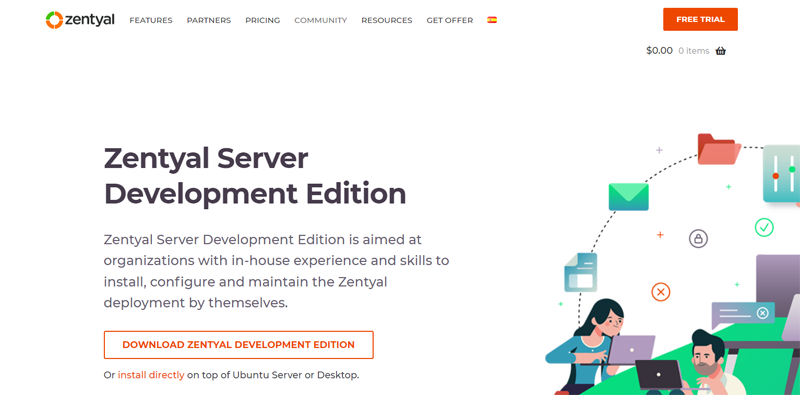 ขั้นตอนการติดตั้ง Zentyal Server
ขั้นตอนการติดตั้ง Zentyal Server1. เลือกภาษาที่ต้องการติดตั้ง เลือก English

2. เลือกอันแรก

3. ขั้นตอนถัดไป ให้เลือก ภาษาที่ใช้สำหรับ Interface ให้เลือกดังรูป

4. หลังจากนั้นจะขึ้นถามต้องการตั้งค่า keyboard หรือไม่ ให้ตอบ No

5. จากนั้นเลือก English (US)

6. เลือก English (US)

7. หากมีการ์ดแลนหลายใบ ให้เลือก การ์ดแลน 1 ตัว เพื่อให้เป็นตัวหลัก

8. กำหนดชื่อ hostname

9. จากนั้นจัมีหน้าให้กรอกชื่อ username ในที่นี้ ให้ใส่ตามรูป คือ administration

10. จากนั้นใส่ Password แนะนำ ให้ใส่ตามหลัก security ตัวอักษรใหญ่ ตัวเล็ก ตัวเลข หรืออักขระพิเศษ

11. ใส่ Password อีกครั้ง พอเสร็จเรียบร้อยหลลังจากนั้น มันจะถามว่า config time zone อัตโนมัติ ตาม location หรือไม่ ตอบ yes

12. config time zone อัตโนมัติ ตาม location หรือไม่ ตอบ yes

13. จากนั้น รอ Install ประมาน 15 นาที

14. เมื่อ install เสร็จสิ้น ก็จะแสดงดังรูป กด Continue เพื่อ restart ขึ้นมาใหม่
 ขั้นตอนเริ่มใช้งาน Zentyal Server
ขั้นตอนเริ่มใช้งาน Zentyal Server1. หลังจากที่ reboot แล้วจะขึ้นหน้า interface desktop ของ zentyal ให้ใส่ username :administration Password ตามที่ตั้ง ลง ไป ถ้า login สำเร็จ จะเจอหน้าจ สำหรับ ติดตั้ง package และ feature ต่างๆๆ ให้เลือก ลง

2. คลิกที่ Continue

3. ระบบจะแสดง Package ต่างๆ ให้เราเลือก install

4. เมื่อ เลือก package ที่ต้องการ เสร็จ ให้กด Install จะแสดงหน้า ยืนยัน การ install

5. ใช้เวลา Install ประมาน 10 นาที

6. จะมีให้ ตั้งค่า LAN Card ให้ ตัว ไหน ออกข้างนอก หรือภายใน

7. ต่อไป เป็น การกำหนด IP Address LAN Card ของแต่ละใบ

8. เมื่อ Install เสร็จ ก็ จะ ขึ้นหน้าต่างตามรูป ให้กด Go to dashboard

9. เมื่อ เข้ามายังหน้า dashboard ก็จะแสดงเมณู ทุกอย่าง สถานะทุกอย่าง feature ทุกอย่าง ของ Zentyal

source :
itfinities